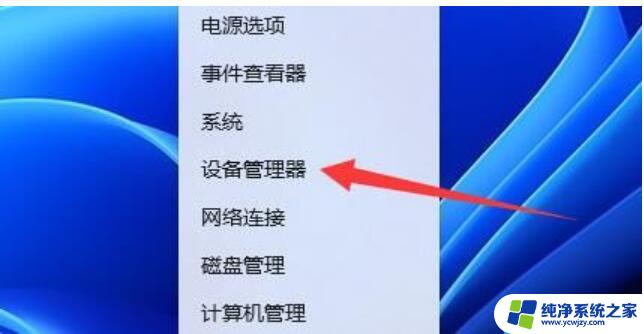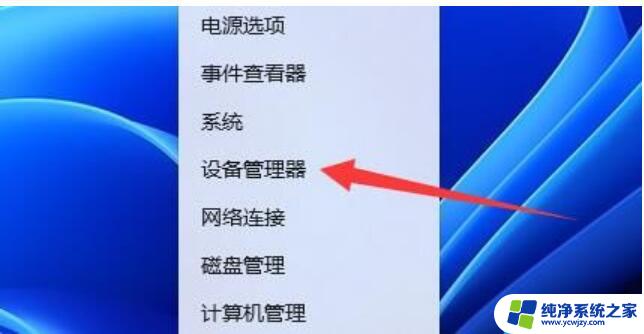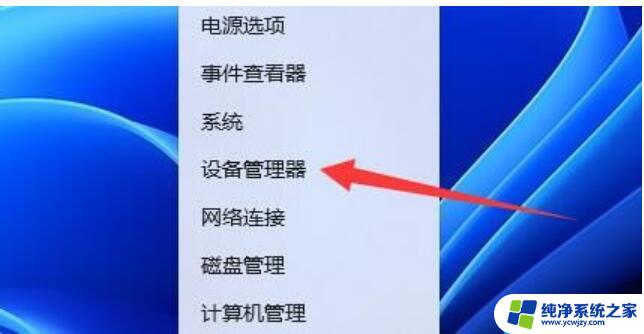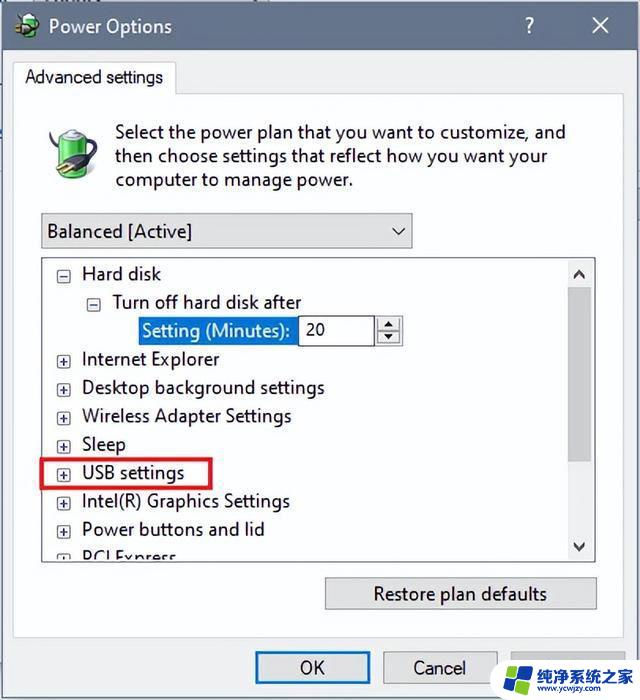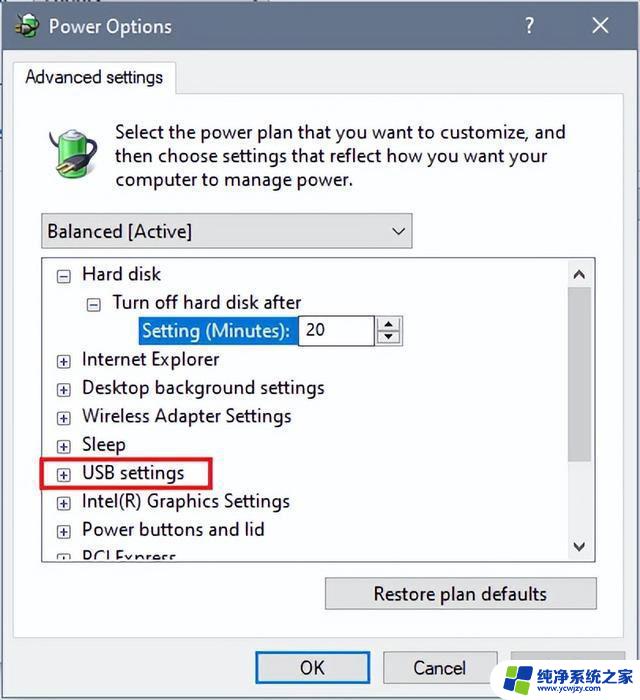win11待机后黑屏唤不醒 win11睡眠后无法唤醒黑屏怎么办
随着Windows 11操作系统的推出,一些用户反映在待机后无法唤醒屏幕,或者在睡眠模式后出现黑屏无法恢复的问题,这种情况无疑给用户的使用体验带来了困扰。面对这种问题,我们应该如何解决呢?在本文中我们将探讨一些可能的解决方法,帮助大家解决Win11待机后黑屏唤不醒、睡眠后无法唤醒黑屏的困扰。无论是软件设置还是硬件调整,都有可能对问题的解决起到一定的帮助作用。让我们一起来看看吧。
win11睡眠无法唤醒解决办法:方法一:
1、如果正在黑屏无法唤醒,那只能用电源键强制重启。
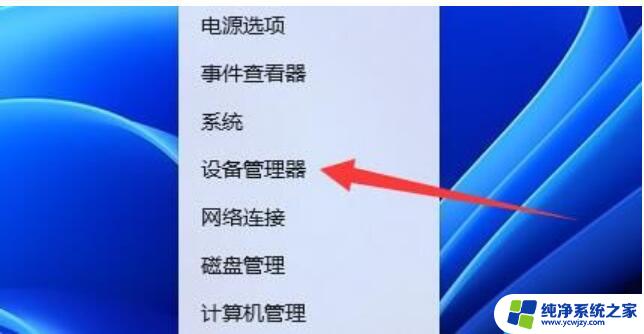
2、重启后进入系统,右键开始菜单,打开“ 设备管理器 ”

3、接着双击打开键盘或者鼠标设备。
4、打开后,进入“ 电源管理 ”,勾选“ 允许此设备唤醒计算机 ”并保存。
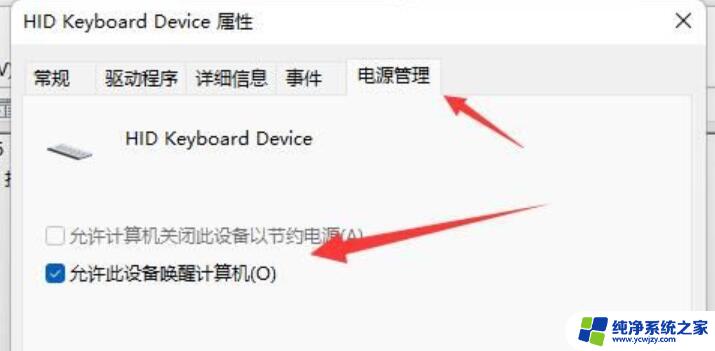
5、之后我们只要使用选择的设备就能唤醒睡眠了。
方法二:
1、如果方法一无效,那建议直接禁用睡眠一劳永逸。
2、右键开始菜单打开“ 设置 ”
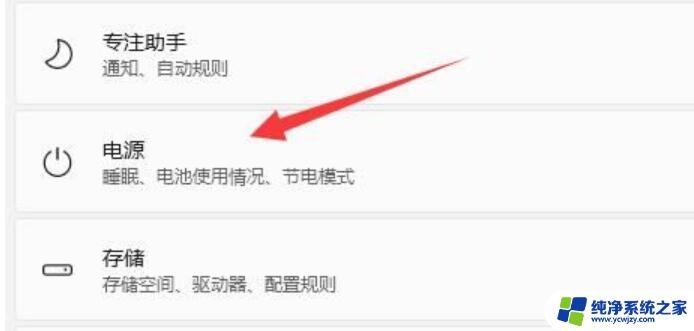
3、然后打开其中的“ 电源 ”
4、随后将睡眠选项都改成“ 从不 ”即可。
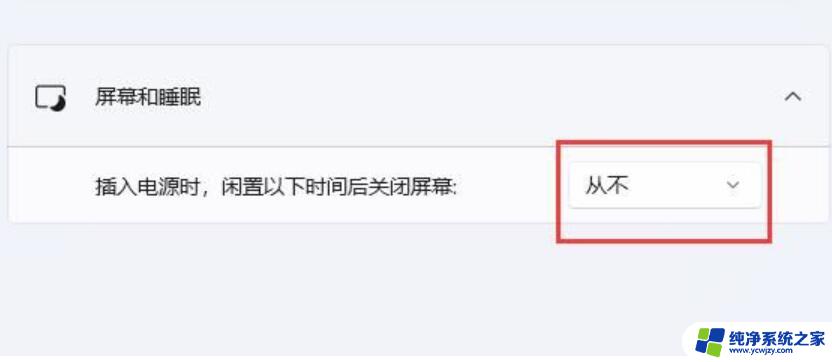
方法三:
1、如果这睡眠连关都关不掉,那应该是系统的问题了。
2、建议重装一个完整版的win11系统,就能关闭它了。
以上就是Win11待机后黑屏唤不醒的全部内容,如果遇到这种情况,可以按照以上操作进行解决,非常简单快速,一步到位。